○ レビュー課題
【1】ワンセグチューナーとしての基本機能や視聴までの手順についてレビューしてください。
【2】録画機能(録画手順、録画番組の再生)、タイムシフト再生、視聴中のインターネット接続についてレビューしてください。
【3】本製品を使って、どんなシチュエーションでワンセグを視聴したか、またその使用感を教えてください。
---------------------------------------------------------------------
0. レビューを実施した機器
---------------------------------------------------------------------
au iPhone4S 64GB White
・iOS 5.1
新しくないiPad(初代iPad) Wi-Fi 64GB
・iOS 5.1
---------------------------------------------------------------------
1. パッケージ開封
---------------------------------------------------------------------
○iPhone用ワンセグチューナーGV-SC510/Dの特徴
http://www.iodata.jp/product/av/tidegi/gv-sc510d/
iPhoneで「ワンセグ」が視聴できる!
-面倒な設定は不要。挿すだけですぐ使えるシンプル設計!
-接続するだけでアプリが自動起動
ワンタッチで番組録画
-録画番組の再生
便利な機能
-タイムシフト再生機能
-画面サイズ調整機能
-字幕表示対応
-番組表(EPG)対応
-直感的な操作が可能
長時間ワンセグが楽しめる
-内蔵バッテリー&iPadバッテリーによる長時間稼働!
iPhoneにマッチするシンプルなデザイン
-持ち運びに最適な軽量&コンパクトボディ
-一目でわかるLEDランプ
○パッケージ(表)
iPhoneでワンセグ
-挿すだけでカンタン!-
3.5時間連続視聴
録画対応
タイムシフト 見たいシーンを何度でも再生
iPod touch 4th generation
iPhone 4
iPhone 3GS
iPad 2
iPad
※iPhone 4Sは、対象機器に記載されていませんが、ホームページの方で対応が記載されています。
http://www.iodata.jp/product/av/tidegi/gv-sc510d/spec.htm
パッケージの表は、対応機種とできる事が簡素に記載されています。
対応機種は、容量も記載されており持っている機種が使えるかはっきり分かります。
○パッケージ(裏)
かんたん3ステップ
1.iPhoneに接続
2.視聴アプリ起動
3.チャンネル選択
▼
テレビスタート
iPhoneで手軽にワンセグ
-挿すだけですぐに見られる
シンプル!使いやすい専用アプリ
-ワンタッチでiPhoneへの録画にも対応
iPhoneのバッテリーでも動かせる!
パッケージの裏は、簡単に使用できる事が記載されています。iPhoneオンリーの説明ですが・・・
○内容物
ワンセグチューナー
USBケーブル
必ずお読みください
セットアップガイド
ワンセグチューナーをiPhone4Sに取り付け
思っていたよりも大きい感じです。
ワンセグチューナーを新しくないiPad(初代iPad)にとりつけ
アンテナ部分がストラップの様に見えます。
---------------------------------------------------------------------
2. セットアップ
---------------------------------------------------------------------
Appをインストールしていない状態で、SEG CLIPをDockコネクターに接続するとAppをインストールするか確認画面が表示されます。
ここで”はい”を選択するとApp Storeに接続されますので、SegClip 2をインストールします。
※iPhone 4Sには正式対応していない記載がありますが、ホームページの方で対応が記載されています。
http://www.iodata.jp/product/av/tidegi/gv-sc510d/spec.htm インストールが完了したらSegClip 2を起動します。
ほどなく、位置情報利用の確認がでますので”OK”を選択します。 チャンネルをスキャンします。 自宅では、場所を変えてみたりしましたが、スキャンでチャンネルを見つけることができませんでした。 自宅では視聴できないため、友人宅(隠れ屋)にお邪魔して、試してみたところチャンネルを検出することができました。これで視聴準備完了です。
---------------------------------------------------------------------
3. 使ってみる
---------------------------------------------------------------------
○視聴 [iPhone4S]
チャンネルスキャンが完了すると現在放送中の番組一欄が表示されます。 見たいチャンネルをタップして視聴開始です。iPhone4Sでは視聴は横表示となります。画像は綺麗で文字などもはっきり視認できます。(写真はモザイクをかけてますが・・・)
画面をスライドさせるとチャンネル変更ができます。直感的で非常に扱いやすいです。
ダブルタップで視聴画面のサイズ変更(3段階)ができます。フルサイズで鑑賞できれば良いので、余り必要ない機能かな? 画面をタップすることで、番組情報やメニューが表示されます。真ん中にタイムシフトのタイムバー、スキップ、停止の他、録画開始が表示されます。
タイムシフトは、タイムバーとスキップで見逃した場面に戻る事ができます。操作も直感的で分かりやすいですが、中々見たい場面に合わせるのは難しかったです。
録画は、現在視聴しているチャンネルを録画します。録画が開始するとチャンネルを変更することはできません。メインメニューに戻った場合やアプリを終了した場合は録画が停止します。
○視聴中のインターネット接続 [iPhone4S]
説明書を見ましたが、全く実施方法が分からず。
○メインメニュー [iPhone4S]
○録画番組 [iPhone4S]
サムネイルと番組名で録画番組が一覧表示されます。並び替えで古いものや新しいもの順など表示順番を変更できます。番組をタップすると視聴開始です。
録画番組は、視聴とほぼ同じメニュー構成になっており、タイムバー、スキップ(前後)、停止操作ができます。
視聴を終了して、再度視聴するときは最初からになってしまいます。続きから視聴できれば便利だと思います。
録画番組は、タップでなくスライドさせると”削除”が出てきて消すことができます。
○設定画面、情報 [iPhone4S]
チャンネルの再スキャン、バッテリーの使用方法(SegClip 2のバッテリーを使用しない設定は必要なのだろうか?)、タイムシフトバッファサイズ設定とバッテリー残量、機器情報などの表示やメニューがあります。
○視聴 [新しくないiPad(初代iPad)]
iPadでは、視聴画面が横向きだけでなく縦でも可能です。画面が大きくなったため画質が心配でしたが、視聴する分にはまったく問題ありませんでした。大きくなった分大人数で視聴しやすくなりました。 番組一覧なども縦横表示が可能です。 操作方法などはiPhoneの時と同じですが、画面サイズが横画面で5段階、縦画面で4段階選択可能です。
○メインメニュー、設定画面、情報 [新しくないiPad(初代iPad)]
テレビ、録画番組、番組表、設定が選択できます。選択した内容は、右側に表示されます。縦横表示が可能です。
設定画面、情報は、iPhone4Sの画面と同等です。iPadの問題が修正されたため、バージョンは1.0.1(133)に変更になっています。
○録画番組 [新しくないiPad(初代iPad)]
メインメニューの右側にサムネイルと番組名で録画番組が一覧表示されます。縦横表示が可能です。
録画番組は、視聴とほぼ同じメニュー構成になっており、タイムバー、スキップ(前後)、停止操作ができます。視聴と同様に縦横表示が可能です。
---------------------------------------------------------------------
4. 最後に
---------------------------------------------------------------------
機器のセットアップなど非常に簡単で迷うこと無くできました。この点は大変優れていると思います。
視聴に関しては、画質など想像よりも良く大変良好でした。
特に、iPadでは大人数で視聴できますので中々評判が良かったです。今後野外でバーベキューをやる時に活躍しそうです。
しかし、録画は予約録画などできませんのでオマケ程度といった感じです。後付製品の特性上仕方がないとは思いますが、Androidスマートフォンなどのワンセグ内蔵では当たり前にできる機能なので是非実現して欲しかったです。
iPadでメインメニューが出ない問題は、アプリケションのアップデートで改善されることを期待してます。
---------------------------------------------------------------------
追記
---------------------------------------------------------------------
2012.03.28
アプリケーションのアップデート[Ver.1.0.1(133)]でのiPadのメインメニュー問題が解決しましたので、iPad部分について追記しました。





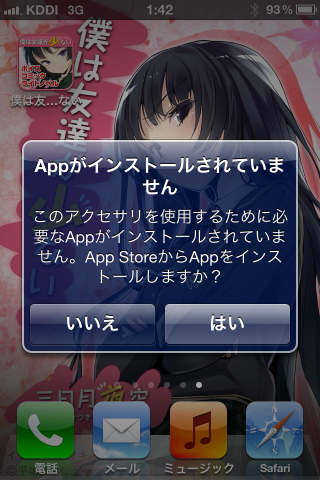
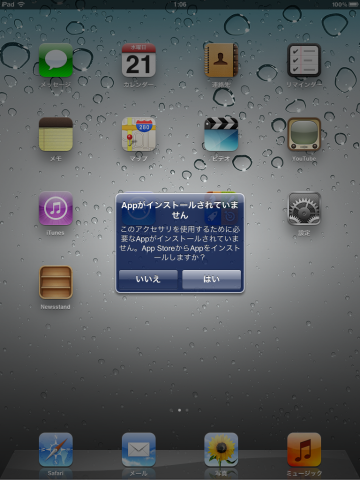
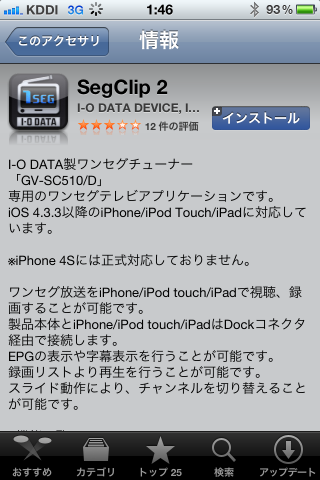
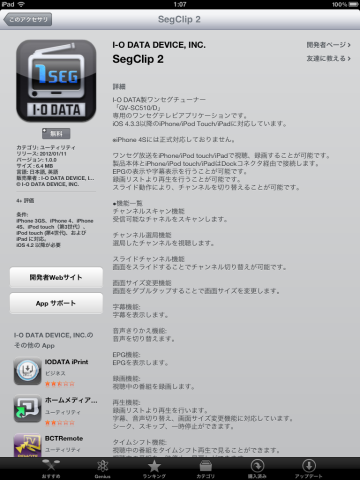
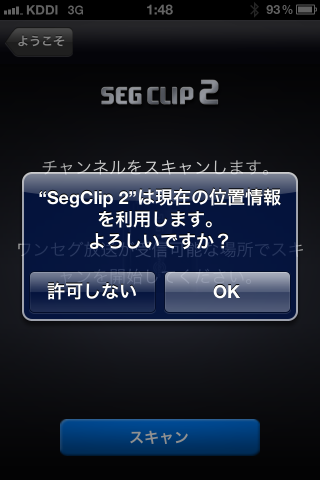

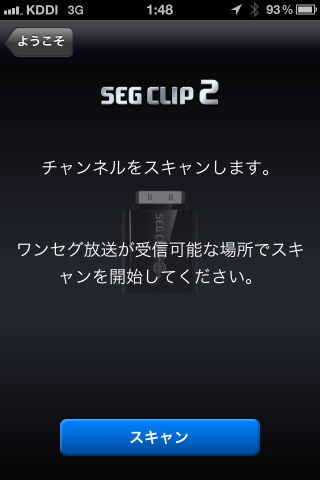
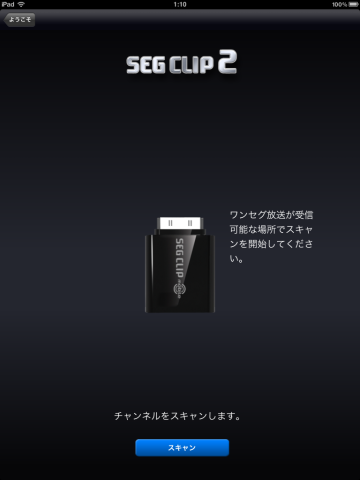
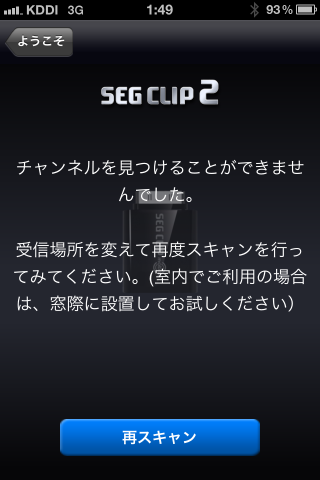
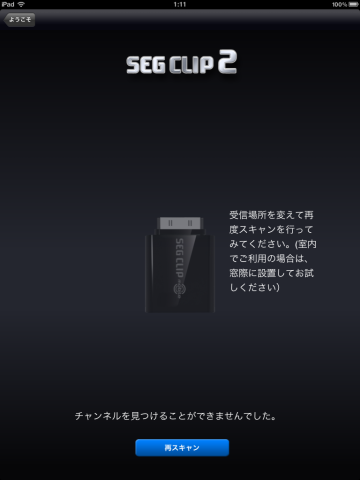

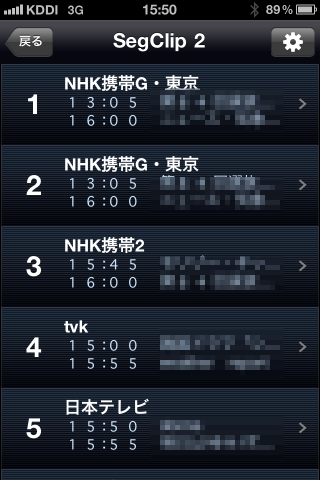



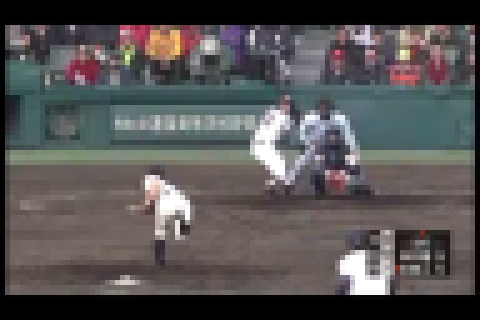
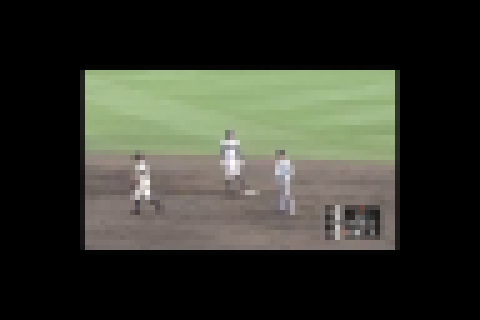
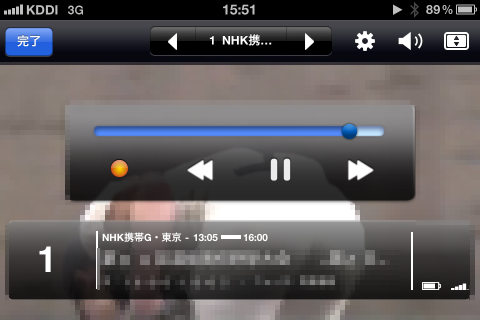

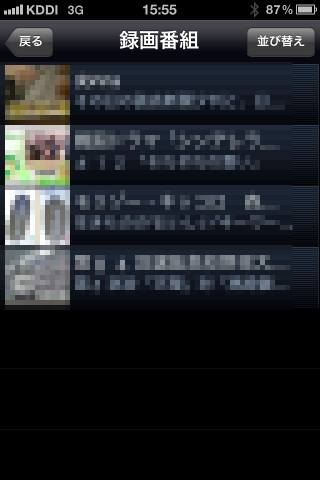

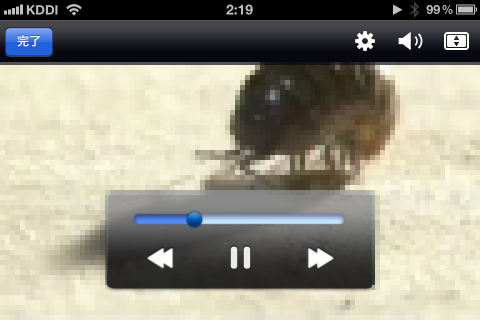
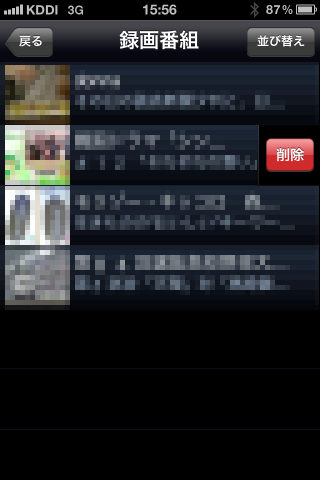
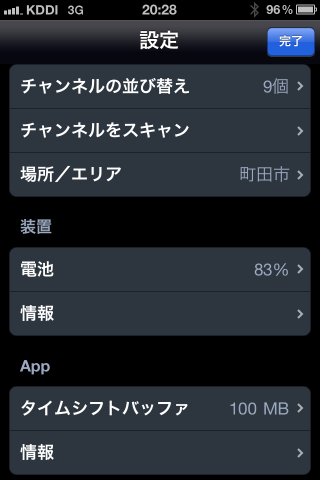
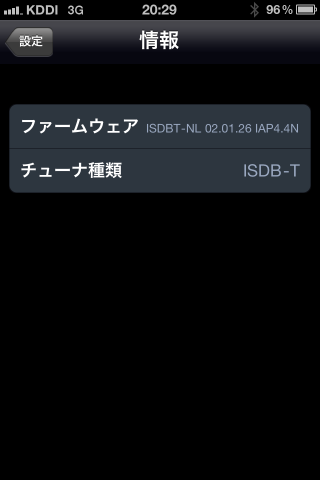


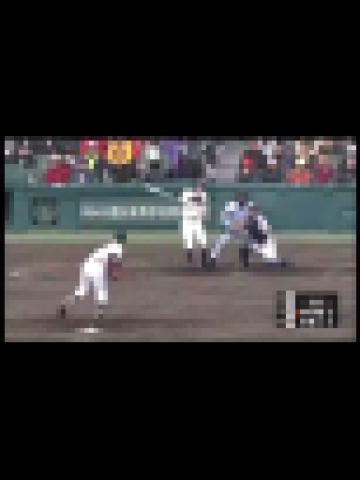
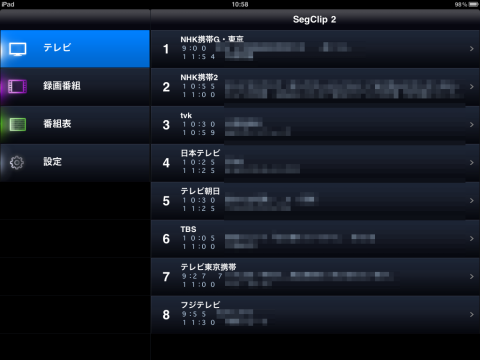
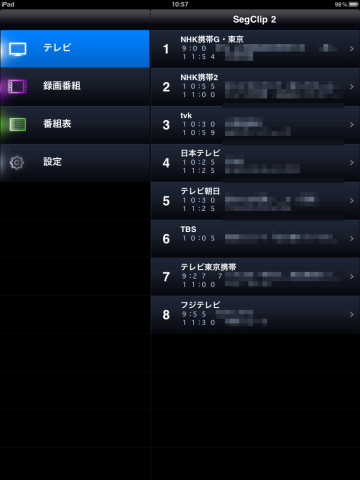
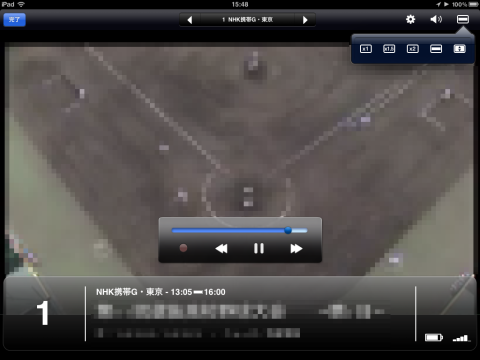
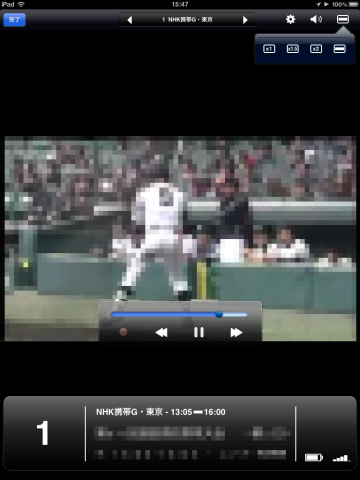
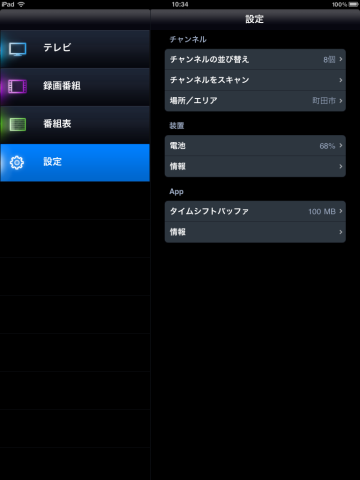
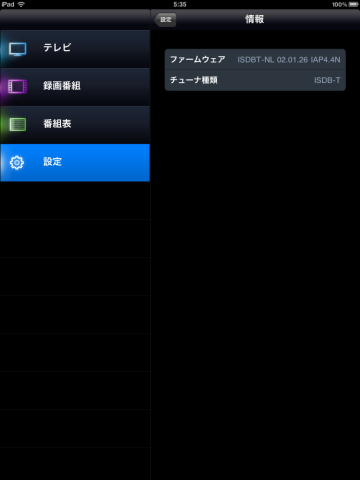
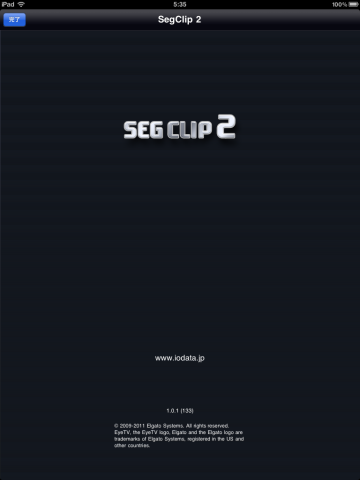
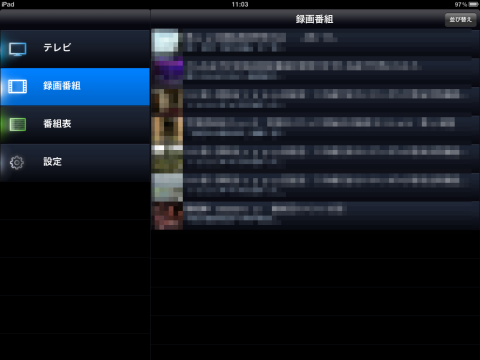
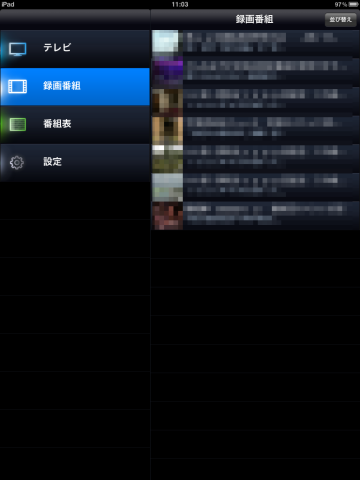
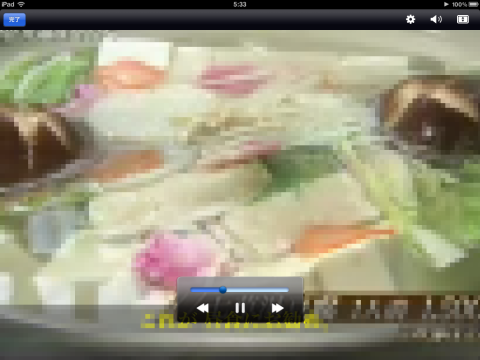
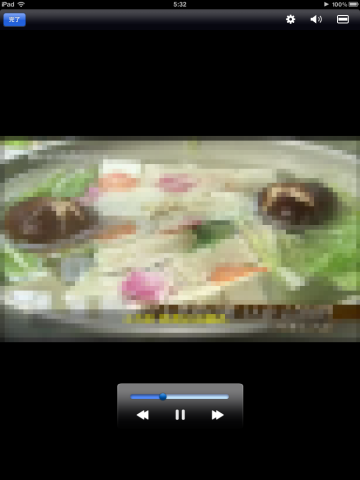


ZIGSOWにログインするとコメントやこのアイテムを持っているユーザー全員に質問できます。